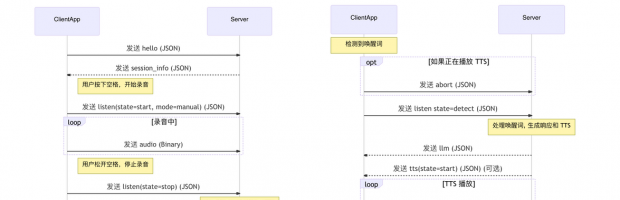
前言
继续尝试复刻小智 AI,但是是基于 Arduino 框架。
上周把 VSCode + PlatformIO + Arduino 进行 ESP32-S3 + ESP-SR + ESP-TTS 的开发环境折腾完了,主要的语音唤醒、命令识别、文本转语音功能都跑通了,后面可以开始对接小智 AI 服务端的 WebSocket 协议了。
不过原作者的 78/xiaozhi-esp32 项目稍微复杂一点,阅读起来不太方便,而且也不太想搞 IDF 编译环境,就想找看有没有其他平台的实现,然后还真找到了一个 huangjunsen0406/py-xiaozhi 项目,是 Python + PyTk 编写的带界面的桌面客户端,而且它支持手动对话以及自动对话模式切换,可以顺便学习一下 PC 上的轻量级语音识别。
通信过程
小智 AI 客户端与服务端,可以使用 WebSocket 或者 MQTT 协议,这里为了方便就直接用 WebSocket 协议来学习了。
协议概述
在小智 AI 的通信过程中,WebSocket 用于实现客户端和服务器之间的实时、双向通信。主要传输以下类型的数据:…
阅读全文 »







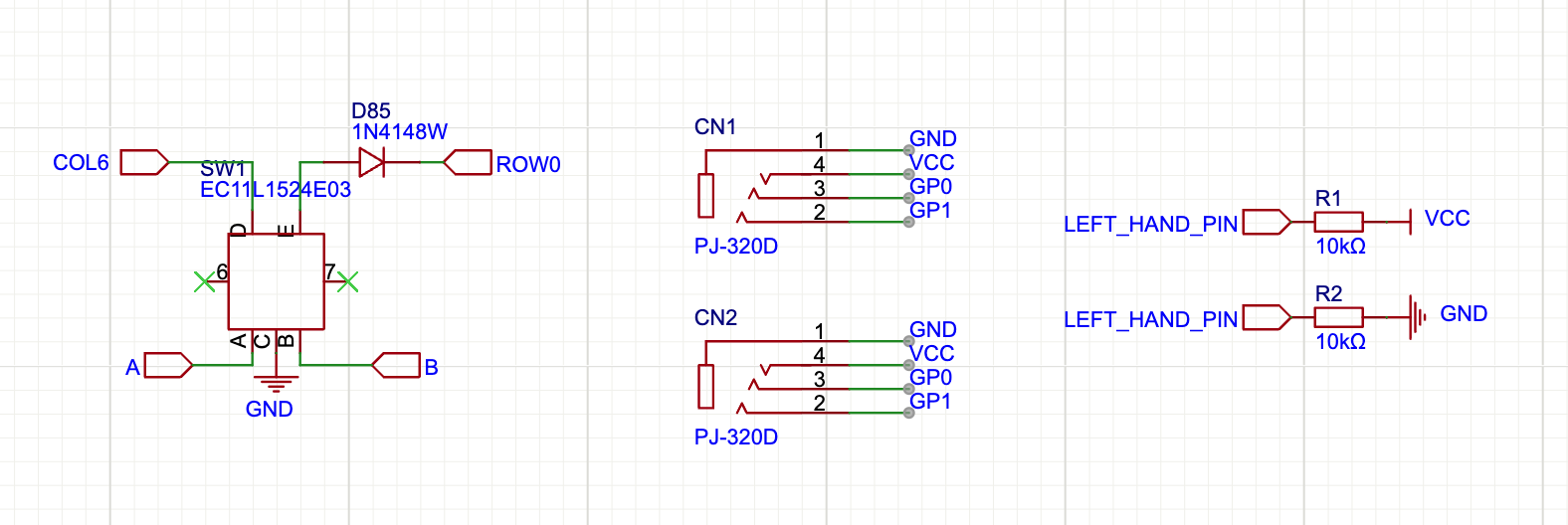
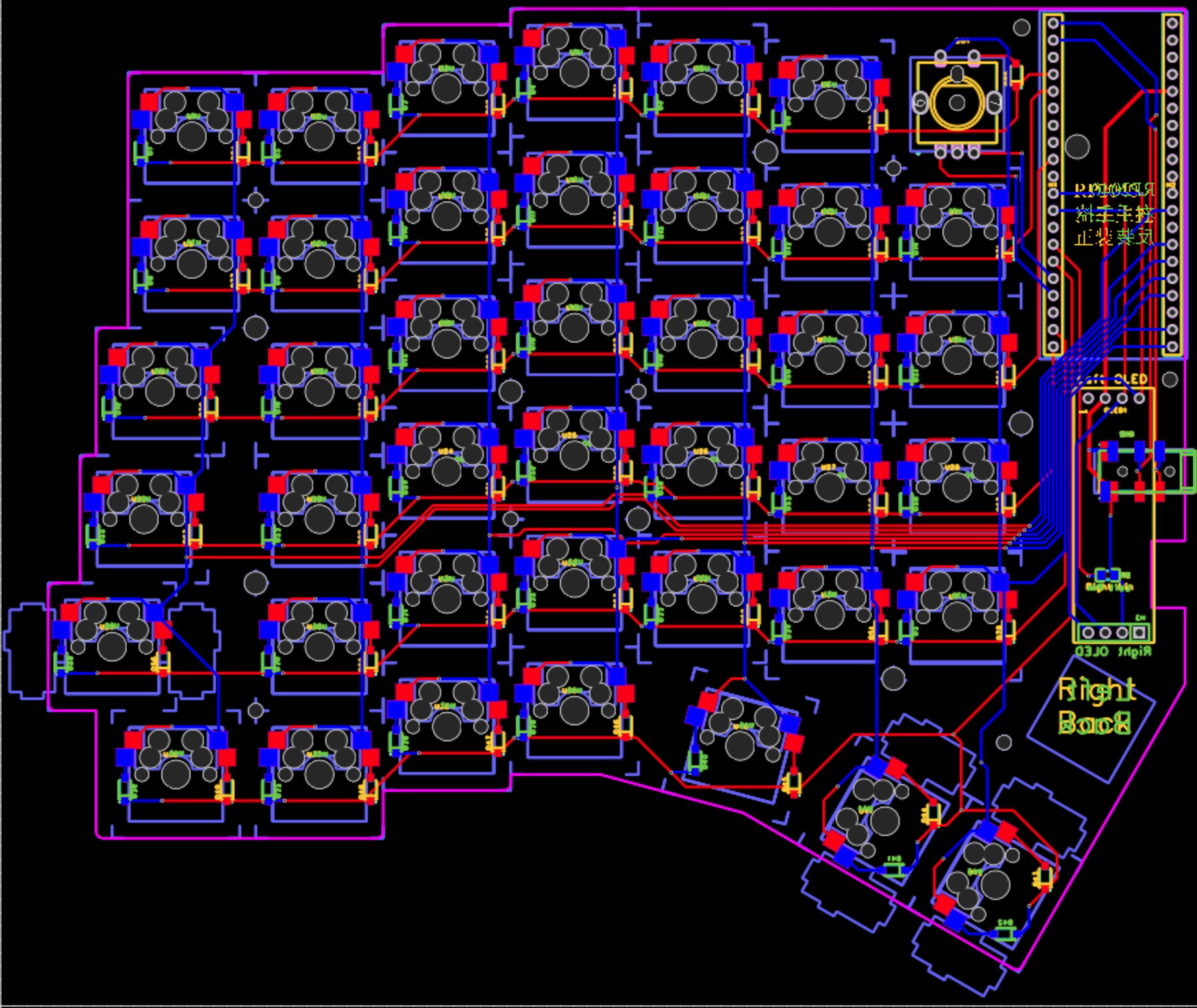


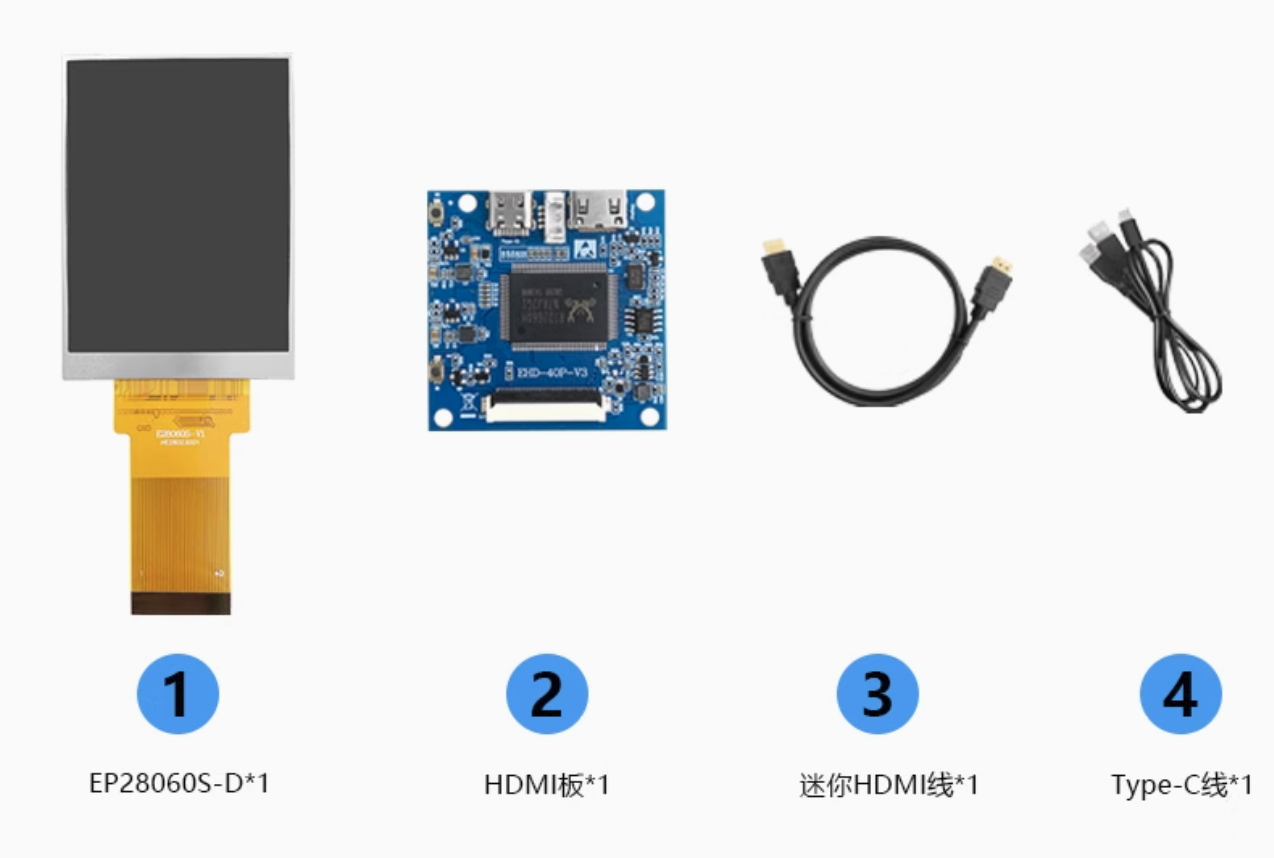










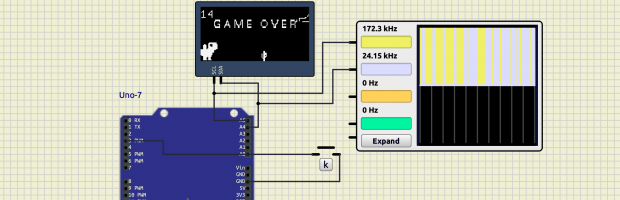




近期评论